idea github 上传项目
1.创建本地仓库,VCS-->Import into Version Control-->Create Git Repository...
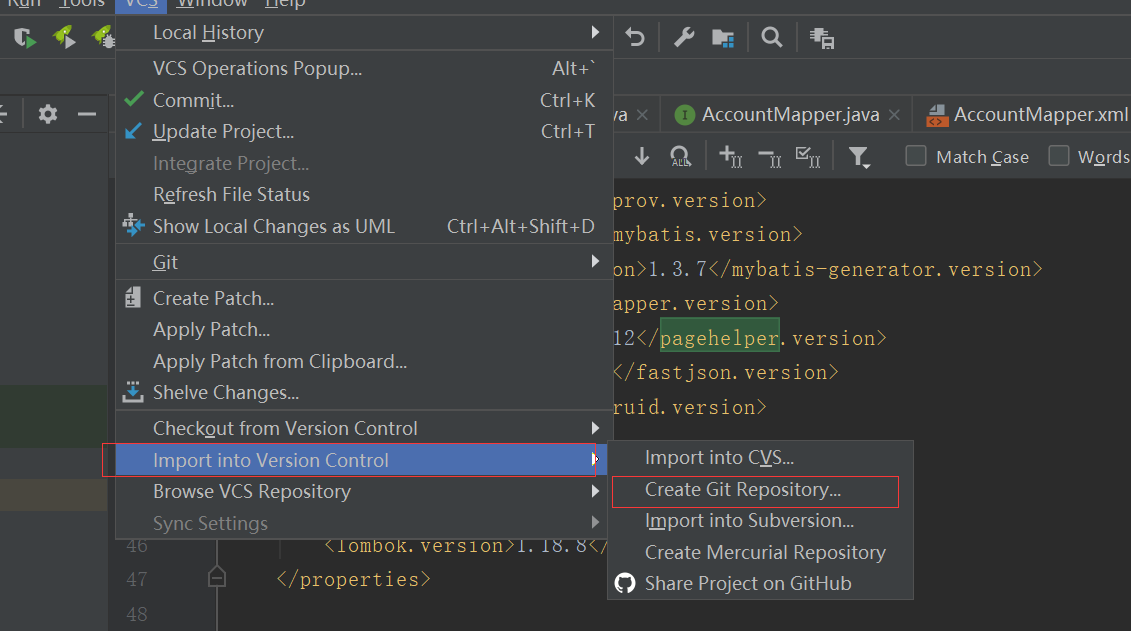
在弹框中选中项目所在的位置,点击OK,此时项目文件全部变成红色

2.上传项目到本地仓库,项目右键选择Git-->add,此时项目文件变成绿色,此时文件只是处于暂存区,并没有真正进入到版本库中
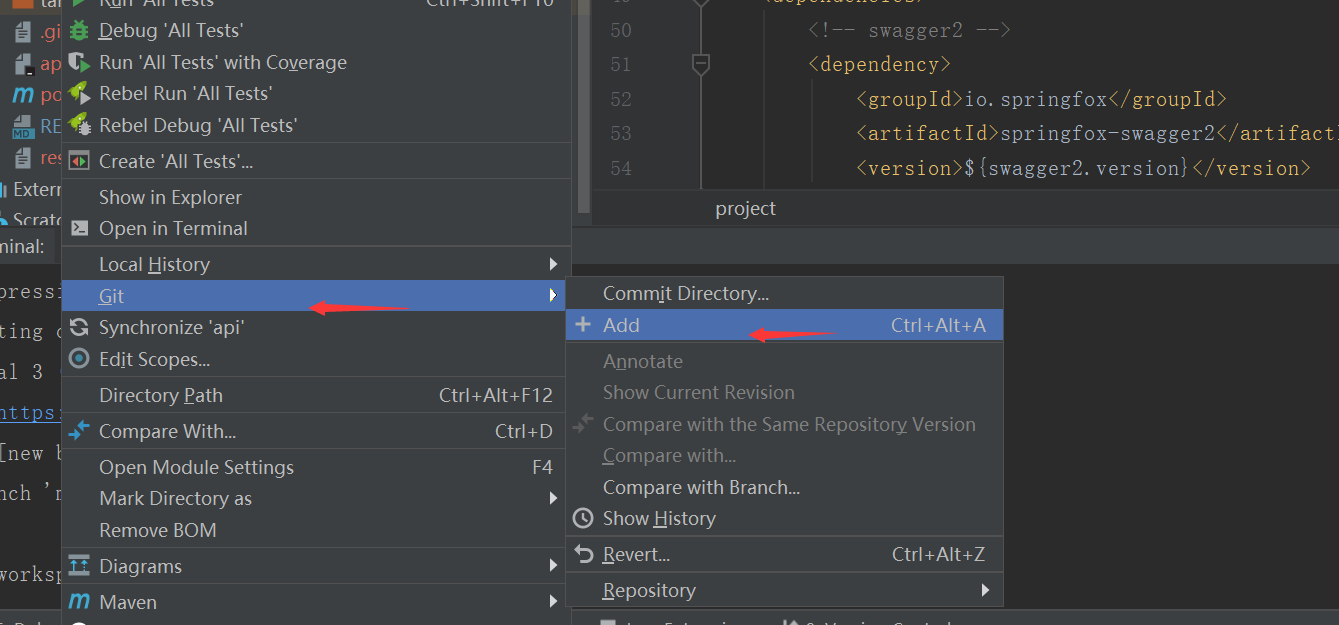

3.项目右键Git--> Commit Directory,在弹窗中输入Commit Message,点击commit,此时项目文件从暂存区真正进入版本库中,项目文件变成白色
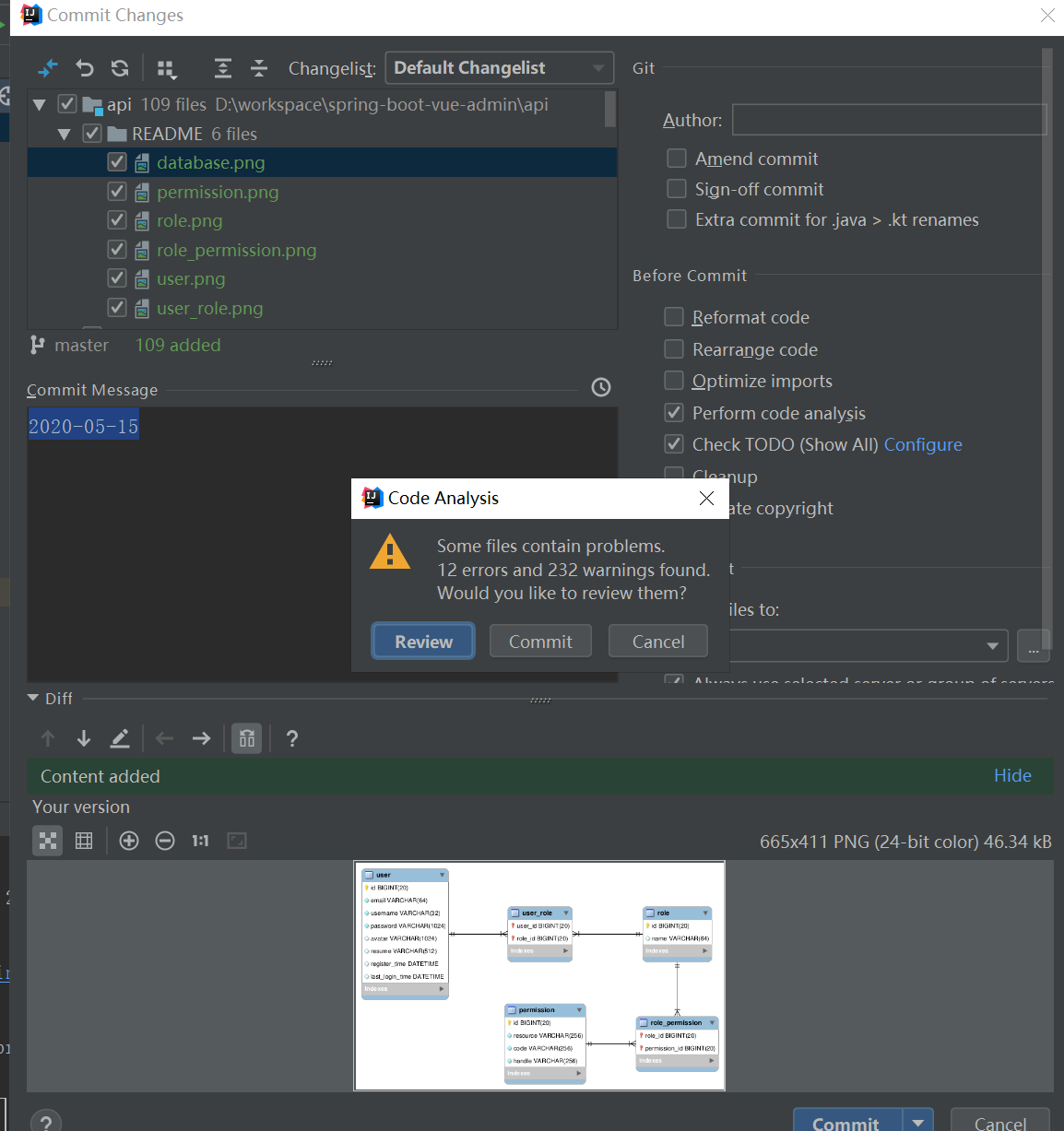
4.上传项目到GitHub中,VCS-->Import into Version Control-->Share Project on GitHub,在弹框中输入仓库名和描述,点击Share,即可是上传,中间会弹窗输入GitHub的用户名和密码(已输入过用户名和密码并记住的不会再次弹框输入),上传成功后IDEA右下角会给出提示
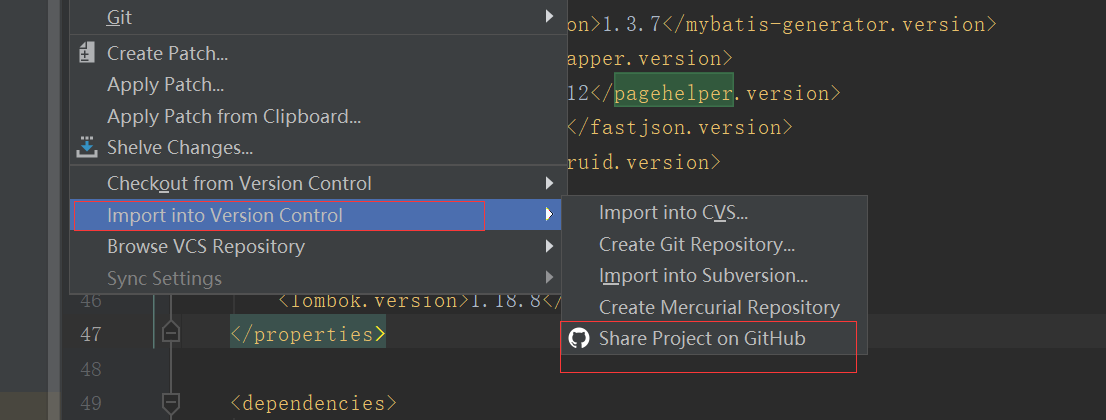
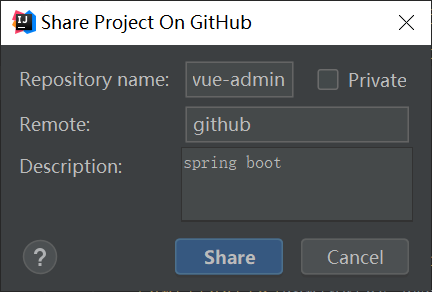
点击Share等待上传就OK了
注:可能遇到的问题
gitHub不能ping通
解决:
FQ的锅:解决办法如下
打开 hosts文件,地址:C:\Windows\System32\drivers\etc
然后在hosts文件中添加:
192.30.253.112 github.com
151.101.88.249 github.global.ssl.fastly.net
Github-----Clone git repositories using shh这一项去掉




